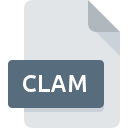
Estensione CLAM
Adobe InDesign Dictionary
-
DeveloperAdobe Systems Incorporated
-
Category
-
Popolarità0 ( votes)
Cos'è il file CLAM?
Il suffisso CLAM del nome file viene utilizzato principalmente per i file Adobe InDesign Dictionary. La specifica Adobe InDesign Dictionary è stata creata da Adobe Systems Incorporated. I file CLAM sono supportati dalle applicazioni software disponibili per i dispositivi che eseguono Windows. I file con estensione CLAM sono classificati come file Altri file. Il sottoinsieme Altri file comprende 6033 vari formati di file. Adobe InDesign supporta i file CLAM ed è il programma più utilizzato per gestire tali file, tuttavia è possibile utilizzare anche 1 altri strumenti. Sul sito Web ufficiale dello sviluppatore Adobe Systems Incorporated non solo troverai informazioni dettagliate sul software Adobe InDesign, ma anche su CLAM e altri formati di file supportati.
Programmi che supportano l'estensione CLAM
I programmi che possono gestire i file CLAM sono i seguenti. I file con estensione CLAM, proprio come qualsiasi altro formato di file, possono essere trovati su qualsiasi sistema operativo. I file in questione possono essere trasferiti su altri dispositivi, siano essi mobili o fissi, ma non tutti i sistemi potrebbero essere in grado di gestire correttamente tali file.
Come aprire il file CLAM?
I problemi con l'accesso a CLAM possono essere dovuti a vari motivi. Fortunatamente, i problemi più comuni con i file CLAM possono essere risolti senza una conoscenza IT approfondita e, soprattutto, in pochi minuti. Di seguito è riportato un elenco di linee guida che ti aiuteranno a identificare e risolvere i problemi relativi ai file.
Passaggio 1. Installare il software Adobe InDesign
 I problemi con l'apertura e l'utilizzo dei file CLAM sono probabilmente dovuti alla mancanza di un software adeguato compatibile con i file CLAM presenti sul computer. Questo problema può essere risolto scaricando e installando Adobe InDesign o diversi programmi compatibili, come Adobe Creative Suite. Sopra troverai un elenco completo dei programmi che supportano i file CLAM, classificati in base alle piattaforme di sistema per cui sono disponibili. Se desideri scaricare il programma di installazione Adobe InDesign nel modo più sicuro, ti suggeriamo di visitare il sito Web Adobe Systems Incorporated e di scaricarlo dai loro repository ufficiali.
I problemi con l'apertura e l'utilizzo dei file CLAM sono probabilmente dovuti alla mancanza di un software adeguato compatibile con i file CLAM presenti sul computer. Questo problema può essere risolto scaricando e installando Adobe InDesign o diversi programmi compatibili, come Adobe Creative Suite. Sopra troverai un elenco completo dei programmi che supportano i file CLAM, classificati in base alle piattaforme di sistema per cui sono disponibili. Se desideri scaricare il programma di installazione Adobe InDesign nel modo più sicuro, ti suggeriamo di visitare il sito Web Adobe Systems Incorporated e di scaricarlo dai loro repository ufficiali.
Passaggio 2. Verificare di disporre dell'ultima versione di Adobe InDesign
 Se i problemi con l'apertura dei file CLAM si verificano ancora anche dopo l'installazione di Adobe InDesign, è possibile che tu abbia una versione obsoleta del software. Controlla sul sito Web dello sviluppatore se è disponibile una versione più recente di Adobe InDesign. A volte gli sviluppatori di software introducono nuovi formati al posto di quelli già supportati insieme a versioni più recenti delle loro applicazioni. Se è installata una versione precedente di Adobe InDesign, potrebbe non supportare il formato CLAM. La versione più recente di Adobe InDesign è retrocompatibile e può gestire formati di file supportati da versioni precedenti del software.
Se i problemi con l'apertura dei file CLAM si verificano ancora anche dopo l'installazione di Adobe InDesign, è possibile che tu abbia una versione obsoleta del software. Controlla sul sito Web dello sviluppatore se è disponibile una versione più recente di Adobe InDesign. A volte gli sviluppatori di software introducono nuovi formati al posto di quelli già supportati insieme a versioni più recenti delle loro applicazioni. Se è installata una versione precedente di Adobe InDesign, potrebbe non supportare il formato CLAM. La versione più recente di Adobe InDesign è retrocompatibile e può gestire formati di file supportati da versioni precedenti del software.
Passaggio 3. Assegnare Adobe InDesign ai file CLAM
Se hai installato l'ultima versione di Adobe InDesign e il problema persiste, selezionalo come programma predefinito da utilizzare per gestire CLAM sul tuo dispositivo. Il processo di associazione dei formati di file con l'applicazione predefinita può differire nei dettagli a seconda della piattaforma, ma la procedura di base è molto simile.

La procedura per modificare il programma predefinito in Windows
- Fare clic con il tasto destro del mouse sul file CLAM e selezionare l'opzione
- Selezionare
- Per finalizzare il processo, selezionare e utilizzando Esplora file selezionare la cartella di installazione Adobe InDesign. Conferma selezionando Usa sempre questa app per aprire i file CLAM e facendo clic sul pulsante .

La procedura per modificare il programma predefinito in Mac OS
- Facendo clic con il pulsante destro del mouse sul file CLAM selezionato, aprire il menu file e selezionare
- Trova l'opzione : fai clic sul titolo se è nascosto
- Dall'elenco scegliere il programma appropriato e confermare facendo clic su
- Verrà visualizzata una finestra di messaggio che informa che questa modifica verrà applicata a tutti i file con estensione CLAM. Facendo clic su si conferma la selezione.
Passaggio 4. Verificare che il CLAM non sia difettoso
Se il problema persiste dopo aver seguito i passaggi 1-3, verificare che il file CLAM sia valido. È probabile che il file sia danneggiato e quindi non sia possibile accedervi.

1. Il CLAM potrebbe essere infetto da malware: assicurati di scansionarlo con uno strumento antivirus.
Se il CLAM è effettivamente infetto, è possibile che il malware ne impedisca l'apertura. Esegui immediatamente la scansione del file utilizzando uno strumento antivirus o esegui la scansione dell'intero sistema per garantire che l'intero sistema sia sicuro. Il file CLAM è infetto da malware? Segui i passaggi suggeriti dal tuo software antivirus.
2. Assicurarsi che il file con l'estensione CLAM sia completo e privo di errori
Se il file CLAM ti è stato inviato da qualcun altro, chiedi a questa persona di inviarti nuovamente il file. Durante il processo di copia del file possono verificarsi errori che rendono il file incompleto o danneggiato. Questo potrebbe essere l'origine dei problemi riscontrati con il file. Durante il download del file con estensione CLAM da Internet, potrebbe verificarsi un errore che risulta in un file incompleto. Prova a scaricare di nuovo il file.
3. Verifica se l'utente con cui hai effettuato l'accesso dispone dei privilegi di amministratore.
Esiste la possibilità che il file in questione sia accessibile solo agli utenti con privilegi di sistema sufficienti. Accedi utilizzando un account amministrativo e vedi Se questo risolve il problema.
4. Verifica se il tuo sistema è in grado di gestire Adobe InDesign
Se il sistema è sotto carico eccessivo, potrebbe non essere in grado di gestire il programma utilizzato per aprire i file con estensione CLAM. In questo caso chiudere le altre applicazioni.
5. Controlla se disponi degli ultimi aggiornamenti per il sistema operativo e i driver
Sistema, driver e programmi aggiornati regolarmente mantengono il tuo computer sicuro. Ciò può anche prevenire problemi con i file Adobe InDesign Dictionary. Driver o software obsoleti potrebbero aver causato l'impossibilità di utilizzare un dispositivo periferico necessario per gestire i file CLAM.
Vuoi aiutare?
Se siete in disposizione di ulteriori informazioni riguardando il file CLAM, vi saremmo grati per la vostra partecipazione di questa conoscenza con gli utenti del nostro servizio. Utilizzate il modulo di contatto che si trova qui e inviateci le informazioni sul file CLAM.

 Windows
Windows 

